I den här artikeln kommer du att lära dig hur du fixar Far Cry 6 som kraschar på Windows 10, 8, 7 PC. För bättre insikter, gå igenom hela handledningen.
Gillar du att spela förstapersonsskjutspel på PC? Om ja, då skulle Far Cry vara ditt mest föredragna spel av samma genre. gjorde det inte det? Far Cry är ett action-äventyrsspel i första persons shooter, publicerat av Ubisoft.
Nyligen släppte Far Cry-serien sin sjätte och huvudsakliga del. Utan tvekan är spelet ett mästerverk men stöter ändå på några krascher när det startas. Och det är också vanligt att uppleva problem med spel som kraschar, släpar, svart skärm, stamning och skärmrivning när du spelar ett nysläppt spel. Om du också får slumpmässiga krascher, oroa dig inte, du kan åtgärda besväret, enkelt och snabbt.
Vad orsakar Far Cry 6-krascher?
Nedan är de viktigaste faktorerna som kan vara ansvariga för konstanta Far Cry 6-krascher, kolla in dem:
- Föråldrade, trasiga eller felaktiga grafikdrivrutiner.
- Aktiverade överlägg.
- Störande applikationer.
- Brist på administrativa privilegier.
Möjliga lösningar för att fixa Far Cry 6-krasch på Windows 10, 8, 7 PC
Nedan har vi satt ihop några strategier som hjälper dig att fixa Far Cry 6 som kraschar på Windows PC. Även om du inte behöver ge alla ett försök, ta dig bara igenom var och en och välj den som passar dig bäst. Nu, utan vidare, låt oss läsa dem!
Lösning 1: Uppdatera din grafikdrivrutin
Om du använder föråldrade, felaktiga eller trasiga grafikdrivrutiner kommer du att uppleva krascher när du spelar Far Cry 6 på Windows PC. Därför, för att säkerställa bästa prestanda någonsin i spelet, bör du alltid hålla dina grafikkortsdrivrutiner uppdaterade.
Du kan uppdatera dina GPU-drivrutiner antingen manuellt eller automatiskt. För att uppdatera drivrutiner manuellt måste du besöka den officiella webbplatsen för din grafikkortstillverkare som NVIDIA, AMD, etc. Och sedan söka efter de senaste eller korrekta drivrutinerna online. Men om i fallet, om du inte har tid, tålamod och nödvändiga tekniska färdigheter för att ladda ner och installera drivrutinerna manuellt, kan du göra det automatiskt med Bit Driver Updater.
Bit Driver Updater är en allt-i-ett-lösning för att fixa alla felaktiga drivrutiner med ett enda musklick. Programvaran har många funktioner som automatiska uppdateringar, prestandaförstärkare, drivrutinsuppdatering med ett klick, teknisk assistans dygnet runt och mer för att ge användarna fullständig användarvänlighet. Programvaran har också en inbyggd guide för automatisk säkerhetskopiering och återställning. Följ stegen nedan för att ladda ner, installera och uppdatera grafikdrivrutiner via Bit Driver Updater:
Steg 1: Ladda ner Bit Driver Updater.

Steg 2: Kör dess körbara fil och följ instruktionerna på skärmen för att få drivrutinsuppdateringen installerad på din PC.
Steg 3: Starta Bit Driver Updater på din PC och vänta tills den skannar din maskin.
Steg 4: När skanningen är klar, granska skanningsresultaten och klicka på Uppdatera nu knappen visas bredvid de problematiska grafikdrivrutinerna.
Steg 5: Annars kan du också klicka på Uppdatera alla knappen för att uppdatera även de andra drivrutinerna tillsammans med grafikdrivrutinerna.

Det är allt! Se hur enkelt det är att uppdatera drivrutiner genom Bit Driver Updater. Och om du vill låsa upp dess fullständiga styrka rekommenderas det att du litar på proversionen av den.
Läs också: Hur man fixar New World High CPU-användning på Windows 10, 8, 7
Lösning 2: Inaktivera överläggsfunktionen
Många spelare rapporterar att inaktivering av alla överlägg hjälper dig att bli av med kraschproblem. Så du kan också försöka stänga av överläggen för att fixa Far Cry 6 som kraschar på PC. Så här gör du det:
Steg 1: Åberopa Ubisoft Connect.
Steg 2: Gå till inställningar.
Steg 3: Avmarkera rutan innan Aktivera överlagring i spelet för spel som stöds och visa FPS-räknare i spelet.
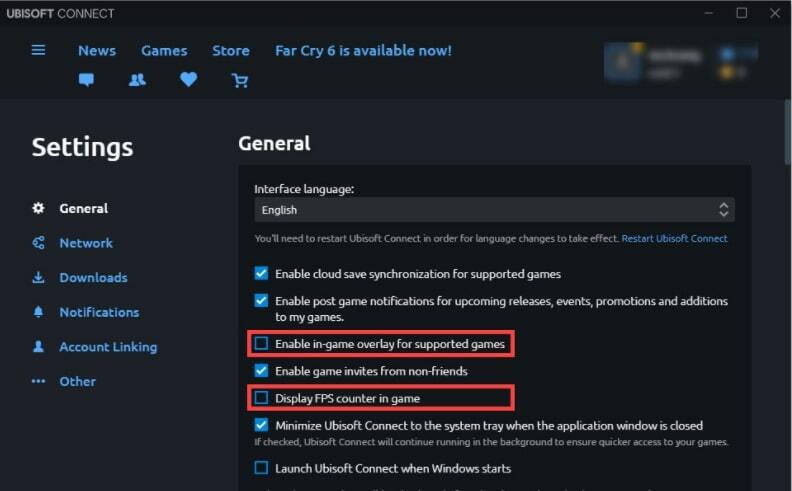
Steg 4: Starta om din dator för att spara de senaste ändringarna.
När det är klart, försök sedan starta Far Cry 6 igen för att kontrollera om problemet är löst eller fortfarande är detsamma.
Läs också: Varför fortsätter mina spel att krascha i Windows 10 {FIXED}
Lösning 3: Kör Far Cry 6 som administratör
Att köra spelet under administrativa rättigheter kan fixa Far Cry 6 som kraschar på Windows PC. Så här är hur du fixar Far Cry 6 som kraschar på PC genom att köra både Far Cry 6 och din respektive spelstartare Ubisoft Connect eller Epic Games som administratör.
Steg 1: Högerklicka på skrivbordet Ubisoft Connect och välj Egenskaper från snabbåtkomstmenyn.
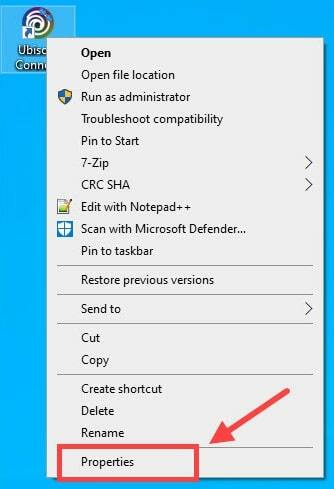
Steg 2: Byt sedan till Kompatibilitet fliken och markera rutan som presenterades tidigare Kör detta program som administratör.
Steg 3: Äntligen, klicka på Apply och sedan OK.

Steg 4: Upprepa stegen för att köra Far Cry 6 som administratör.
Efter detta, försök att spela ditt spel och testa om oväntade kraschar har försvunnit. Om inte, gå vidare till nästa lösningar.
Läs också: 18 bästa spelförstärkare och optimerare för Windows PC 2021
Lösning 4: Stäng alla bakgrundsprogram
Kanske stör Microsoft-tjänster och många tredjepartsapplikationer din Far Cry 6. Så du bör först inaktivera bakgrundsapplikationerna innan du spelar spelet och sedan starta om din dator. Nedan är hur du fixar Far Cry 6 som kraschar på Windows PC:
Steg 1: Öppna Springa Dialogrutan snabbt genom att trycka på Windows-logotyp + R nycklar samtidigt.
Steg 2: Skriv sedan msconfig i rutan Kör och tryck på Enter tangentbordsknappen.
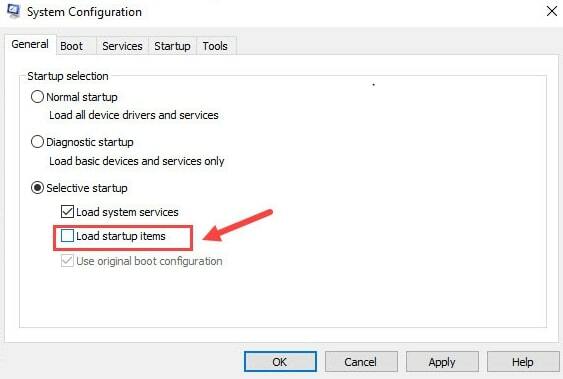
Steg 3: I nästa fönster väljer du Selektiv startoch avmarkera rutan som visas före Ladda uppstartsartiklar.
Steg 4: Klicka till sist på OK och starta om din dator.
En punkt att komma ihåg: Vissa applikationer är kända för att ha problem med Ubisoft-spel. Fast det är inte alltid så. Men om du stöter på problem när du spelar Ubisoft-spelen rekommenderar vi att du stänger eller inaktiverar följande program: BitTorrent, uTorrent, Razer Synapse, SteelSeries Engine, Skype, Discord, TeamSpeak, Hamachi, Overwolf, Riva Tuner, XSplit Gamecaster, Nexus Launcher och Vmware.
Läs också: 30 bästa onlinespel för PC (gratis och betalda) 2021
Lösning 5: Installera om spelet
Om inget av ovanstående förslag hjälpte dig att fixa Far Cry 6 som kraschar på Windows 10, 8, 7 PC, försök som en sista utväg att installera om spelet. För att installera om spelet måste du först avinstallera den för närvarande installerade versionen av spelet. Nedan följer stegen för att göra det:
Steg 1: Pressa helt Windows-logotyp + R tangentbordsknappar.
Steg 2: Och, input appwiz.cpl och tryck på Enter tangentbordsknappen.

Steg 3: Detta tar dig till listan över installerade program, där du måste hitta spelet som är Far Cry 6 och klicka höger på det för att välja Avinstallera.
Steg 4: Efter det, utför instruktionerna på skärmen för att slutföra avinstallationen av spelet.
Steg 5: När du är klar, spring sedan Ubisoft Connect Klient och gå till fliken Spel.
Steg 6: Klicka på spelbrickan och klicka sedan på Ladda ner knapp.
Steg 7: Nu, följa instruktionerna på skärmen för att påbörja nedladdningsprocessen.
Det är allt! Efter ominstallation av spelet har far Cry 6-kraschproblemen lösts.
Viktig: Ibland kraschar spelet när spelet och klienten inte är installerade på samma enhet. Därför bör du bekräfta att både Far Cry 6 och Ubisoft Connect är installerade på samma enhet.
Läs också: 10 bästa GPU Benchmark-programvara för Windows 2021
Var den här felsökningsguiden till hjälp?
Att uppleva frekventa problem med kraschar när du spelar spelet på Windows PC påverkar hela stämningen och spelet. Därför är det viktigt att fixa buggar och eventuella fel för att säkerställa en konsekvent och effektiv spelupplevelse på PC. Därför har vi skapat den här felsökningsguiden för att hjälpa dig fixa Far Cry 6 som kraschar på Windows 10, 8, 7 PC.
Vi hoppas nu att oväntade problem med kraschar inte stör dig längre när du spelar det bästa skjutspelet, Far Cry 6. Snälla, låt oss veta i kommentarerna vilken lösning som gjorde tricks för dig. Tillsammans med detta, berätta för oss genom kommentarerna om du har några frågor eller ytterligare förslag.
Slutligen, prenumerera på vårt nyhetsbrev för att läsa fler felsökningstips. Tillsammans med detta, följ oss på sociala medier: Facebook, Instagram, Twitter, och Pinterest.